Împreună cu Wi-Fi, Bluetooth a devenit o tehnologie de comunicare aproape universală. De la căști la termostate, veți fi greu să găsiți un dispozitiv care nu comunică prin Bluetooth. Deci, ce este Bluetooth 5? Și vă puteți actualiza computerul pentru a fi compatibil Bluetooth 5?
Mai jos, vom explica ce este Bluetooth 5, apoi vom discuta cum puteți verifica versiunea Bluetooth a computerului dvs. și vă vom actualiza adaptorul la cea mai recentă versiune.
Ce este Bluetooth 5?
Bluetooth este o tehnologie fără fir cu rază scurtă de acțiune găsită în aproape toate dispozitivele electronice noi. Vă permite să conectați dispozitive împreună.
De exemplu, este folosit pentru a conecta smartphone-uri la dispozitive fără fir, inclusiv dispozitive purtabile (cum ar fi căștile wireless), dispozitive inteligente pentru casă, periferice (cum ar fi tastaturi fără fir) și dispozitive audio (ca sistemul audio al unei mașini ).
Bluetooth 5 este cea mai recentă versiune de Bluetooth, introdusă în 2016 pentru a înlocui vechiul Bluetooth 4.2. Primele dispozitive cu Bluetooth 5 au fost lansate în 2017, inclusiv Apple iPhone 8 și Samsung Galaxy S8.
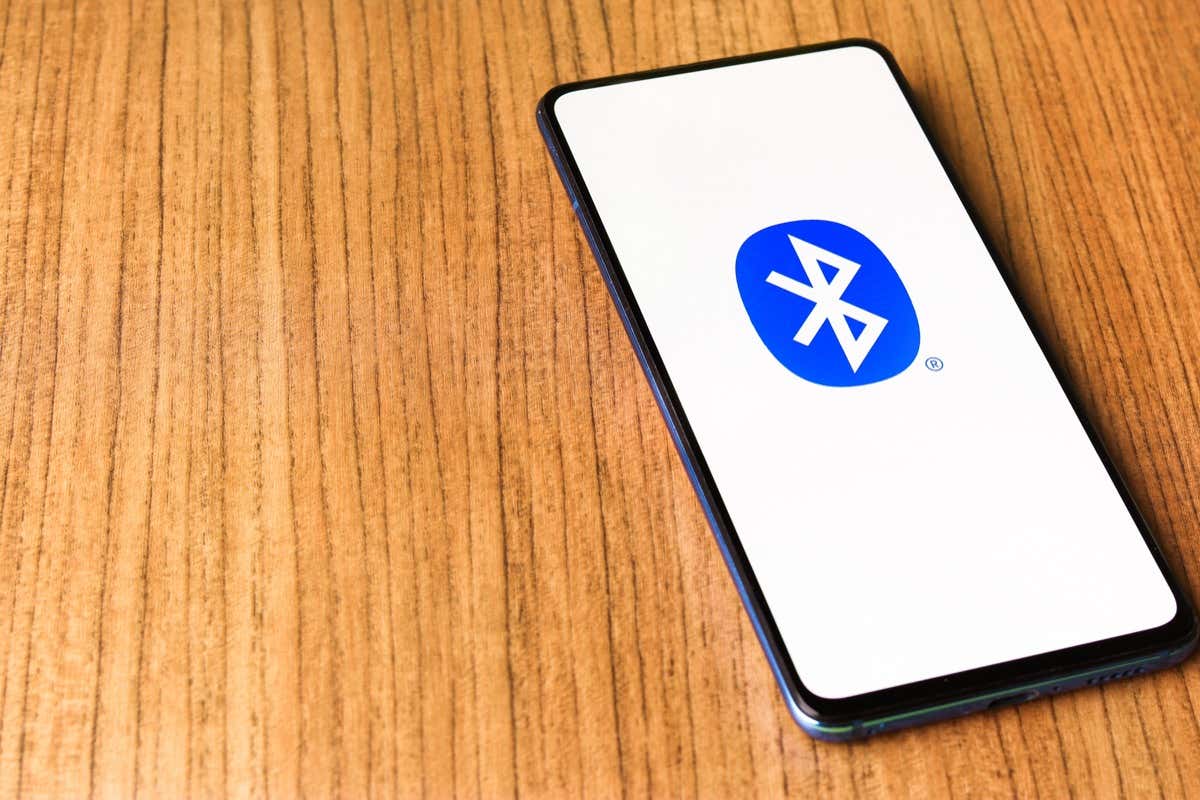
Bluetooth 5.0 a adus mai multe funcții noi, inclusiv creșterea ratei de date și a lățimii de bandă. Funcționalitatea sa s-a îmbunătățit și mai mult cu Bluetooth 5.1, Bluetooth 5.2 și cea mai recentă versiune nouă, Bluetooth 5.3.
Comparativ cu versiunile anterioare, Bluetooth 5.0 avea:
Din fericire, fiecare iterație Bluetooth este compatibilă înapoi, ceea ce înseamnă că, dacă dispozitivele dvs. Bluetooth sunt compatibile doar cu Bluetooth 4.2, vor funcționa în continuare cu un smartphone Bluetooth 5, dar vor rula pe Bluetooth 4.2.
Cum să verificați ce versiune Bluetooth aveți
Pentru a vă verifica Windows PC versiune Bluetooth :

- Găsiți adaptorul Bluetooth al computerului dvs. (acest lucru va depinde de computerul dvs.). Faceți clic dreapta pe adaptor și selectați Proprietăți.
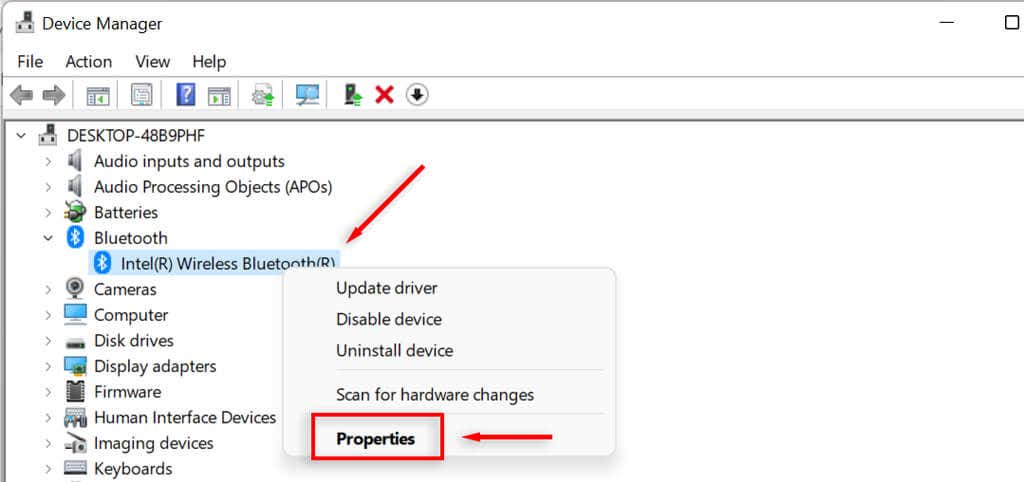
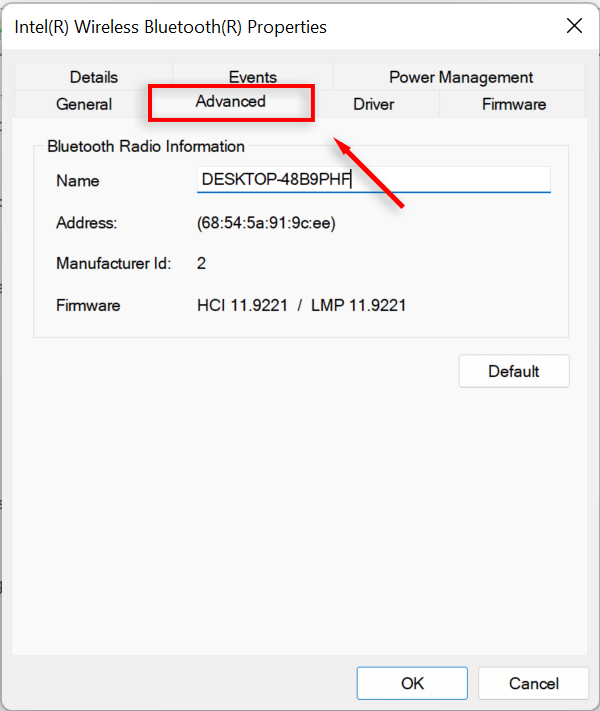
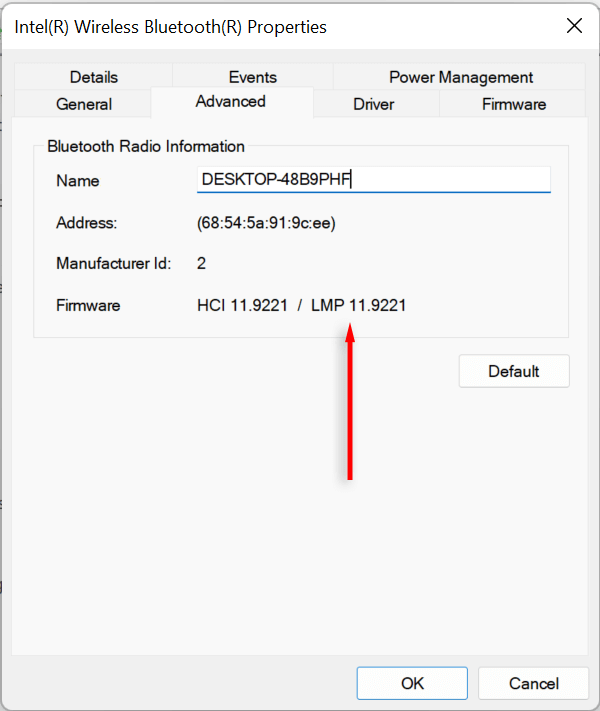
| Versiune LMP | Versiune Bluetooth |
| LMP5 | Bluetooth 3.0 + HS |
| LMP6 | Bluetooth 4.0 |
| LMP7 | Bluetooth 4.1 |
| LMP8 | Bluetooth 4.2 |
| LMP9 | Bluetooth 5.0 |
| LMP10 | Bluetooth 5.1 |
| LMP11 | Bluetooth 5.2 |
| LMP12 | Bluetooth 5.3 |
Cum să vă actualizați computerul la Bluetooth 5
Dacă doriți să profitați la maximum de cea mai recentă tehnologie Bluetooth, dar computerul dvs. acceptă numai Bluetooth 4, este posibil să faceți upgrade. Tot ce trebuie să faceți este să achiziționați un nou adaptor Bluetooth compatibil cu cea mai bună specificație Bluetooth și să-l conectați la computer.
Dezactivați adaptorul Bluetooth încorporat
Pentru a dezactiva adaptorul mai vechi:
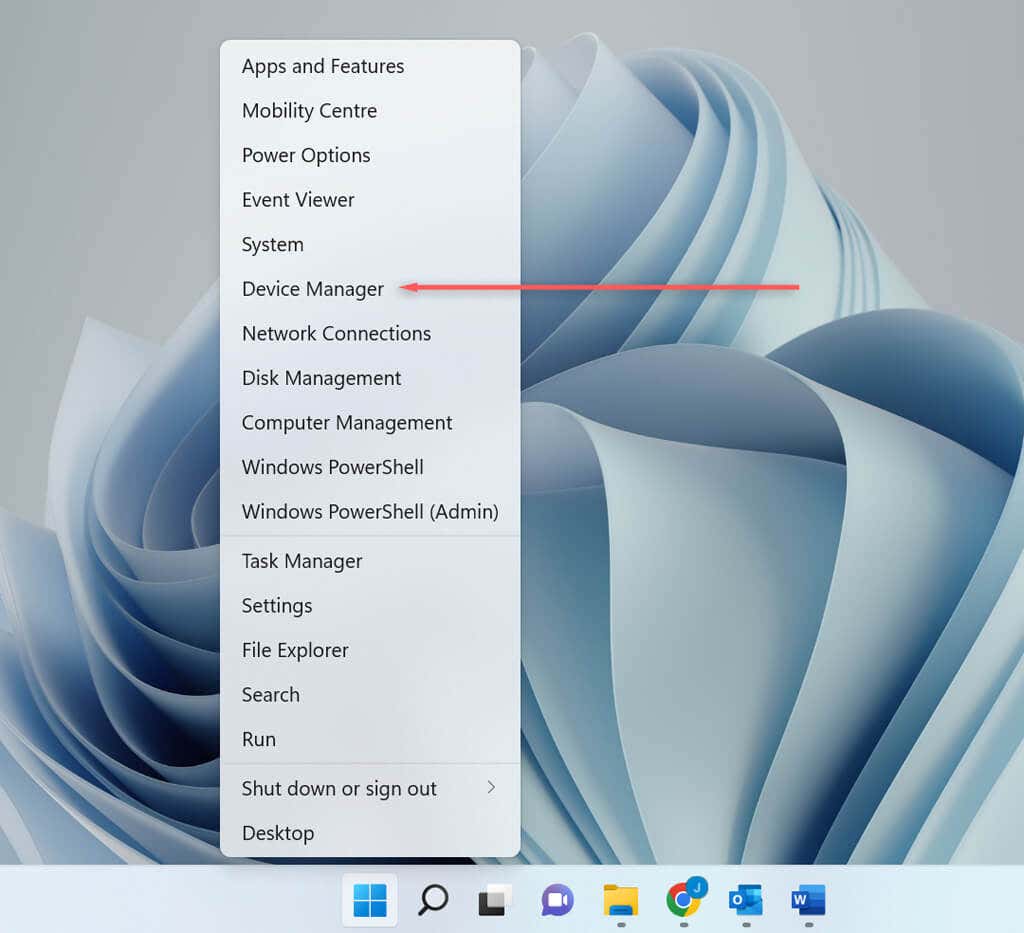
- Găsiți adaptorul Bluetooth al computerului dvs. (acest lucru va depinde de computerul dvs.)..
- Faceți clic dreapta pe adaptor și selectați Dezactivați dispozitivul.
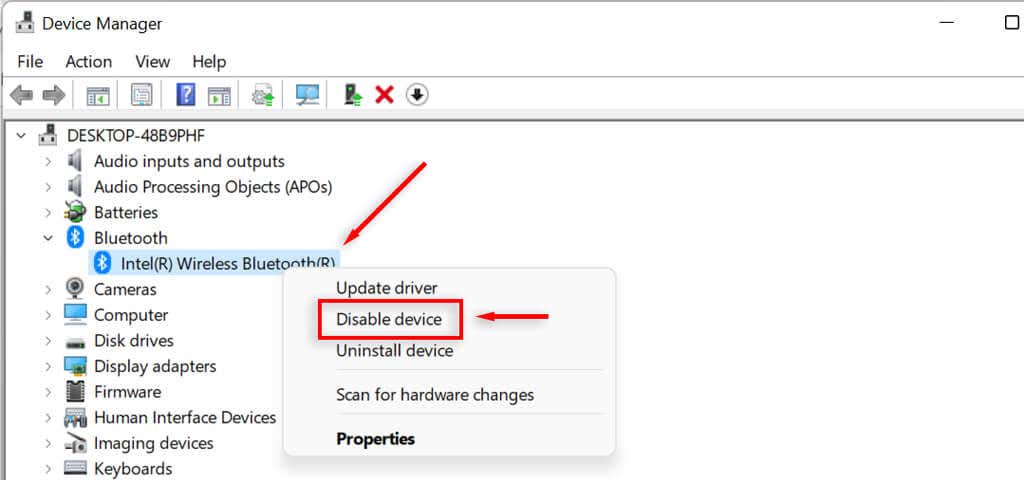
ConectațiNoul adaptor Bluetooth
Acum, pur și simplu conectați noul adaptor. Pentru a verifica dacă este conectat corect și recunoscut de computer:

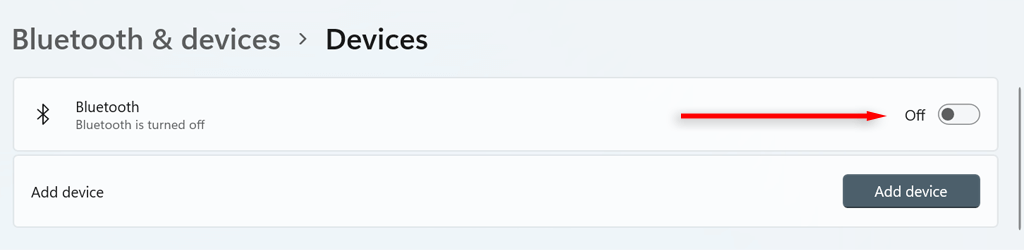
Pot să îmi fac upgrade smartphone-ul la Bluetooth 5?
Din păcate, dacă telefonul smartphone (sau alt dispozitiv portabil) nu este compatibil Bluetooth 5, nu există nicio modalitate de a-l actualiza. În schimb, va trebui să achiziționați un nou dispozitiv compatibil cu Bluetooth 5. Cu toate acestea, toate perifericele noi compatibile cu Bluetooth 5 vor fi compatibile cu telefonul dvs.
.